如何开启Windows7的无线功能(简易教程帮助您快速启用无线网络连接)
- 数码百科
- 2025-01-02
- 51
- 更新:2024-12-19 15:25:13
在当今高度网络化的时代,无线网络连接成为了人们生活中不可或缺的一部分。然而,有些用户在使用Windows7操作系统时,可能会遇到无线网络无法连接的问题。本文将向您介绍如何在Win7系统中开启无线功能,以便您能够顺利访问互联网和其他无线设备。

检查无线设备驱动
-确保您的电脑已安装适当的无线网卡驱动程序
-如果驱动程序已安装,请确保其已正确配置并正常工作
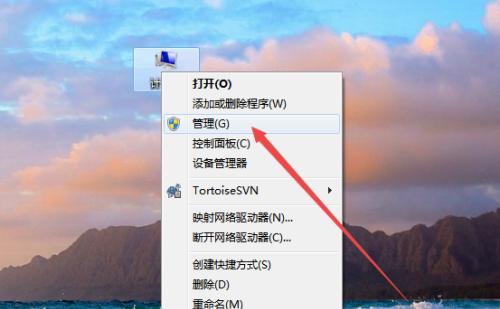
打开网络和共享中心
-点击系统托盘右下角的网络图标
-选择“打开网络和共享中心”选项
选择“更改适配器设置”
-在网络和共享中心窗口中,点击左侧导航栏中的“更改适配器设置”链接
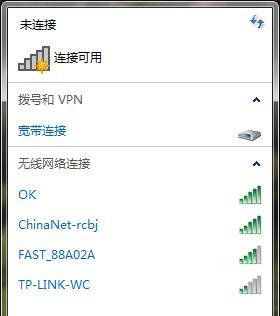
找到无线适配器
-在适配器设置窗口中,查找并右键点击标有“WirelessNetworkConnection”或类似字样的适配器图标
启用无线功能
-在右键菜单中选择“启用”选项,以启用无线功能
-如果已经启用,将会显示“禁用”选项
连接到无线网络
-返回到系统托盘的网络图标,点击它来查看可用的无线网络
-选择您想要连接的无线网络,并输入密码(如果需要)
重新启动无线设备
-如果您的无线网络仍然无法连接,请尝试重新启动您的无线网卡设备
检查无线网络设置
-确保您的无线网络配置正确,例如SSID、安全设置等
-可以通过双击网络图标,在无线网络属性中进行设置
更新无线驱动程序
-检查并确保您的无线网卡驱动程序是最新版本
-如果不是,请前往制造商的官方网站下载并安装最新的驱动程序
检查路由器设置
-确保您的路由器已正确设置,并允许无线连接
-可以通过在浏览器中输入路由器IP地址来访问路由器设置页面
检查电源管理设置
-确保您的电脑的电源管理设置未禁用无线功能
-在控制面板中搜索并打开“电源选项”,检查相关设置
检查防火墙和安全软件
-检查防火墙和安全软件设置,确保它们不会阻止无线网络连接
-可以临时禁用防火墙或安全软件,然后尝试连接无线网络
重置网络适配器
-打开命令提示符,输入以下命令:netshwinsockreset
-重启电脑后,检查无线网络是否恢复正常
寻求技术支持
-如果您尝试了以上步骤仍无法解决问题,建议您寻求专业技术支持
通过本文的简易教程,我们了解了如何在Windows7操作系统中开启无线功能。只需要几个简单的步骤,您就能够顺利连接到无线网络并享受无线便利。如果遇到问题,请按照文章中提到的方法逐一排查,相信您能够解决问题并畅快地使用无线网络。祝您愉快上网!











